- Guide per Montare Video
- 1.Convertitori da audio a testo online gratuiti
- 2.Gli 9 migliori generatori di voci AI
- 3.Idee, Musica e Frasi per Video di Compleanno
- 4.Come Generare Sottotitoli Automatici in Video
- 5.Software Migliori per Montaggio Video con IA
- 6.Strumenti Online Migliori per Rimuovere Voce
- 7.Come Sostituire i Volti nei Video
- 8.Migliori Lettori Video Gratuiti per PC
- 9.Migliori programmi gratuiti per riprodurre DVD
- 10.Rimuovere rumori di sottofondo da video
- 11.Creare Video di Mappa di Viaggio Animata
- 12.I 10 Migliori Cutter Video Gratuiti
- Miglior Editor Video su PC: Filmora
- Provalo gratuitamente Provalo gratuitamente
Come creare effetti radioonde nell'effetto post-effetto
Vuoi fare onde radio in post-effetti? Se non sai come farlo, controlla questo articolo per conoscere i passaggi per creare facilmente le onde radio!
Come creare effetti radioonde nell'effetto post-effetto
Aug 13, 2024• Soluzioni comprovate
Radio wave è uno dei più belli effetti che si può ottenere in After Effects. Molte persone sono ossessionate da avere onde radio nel loro contenuto. Se non sei sicuro di come puoi andare circa aggiungere questo effetto ai tuoi video, allora troverai questo spiegatore molto utile.
Dai un'occhiata a una descrizione dettagliata dell'effetto Radio Waves e come puoi aggiungerlo al tuo contenuto. Seguendo questa guida, è possibile creare l'effetto Radio Waves perfetto e addirittura regolare le onde da una forma in un'altra.
- Parte 1: Introduzione dell'effetto delle onde radio
- Parte 2: Come fare onde radio nei tuoi video
- Parte 3: Come modificare le onde radio da una forma all'altra
Potrebbe anche piacerti
10 migliori effetti sonori radio (più popolari)
Parte 1: Introduzione dell'effetto delle onde radio
Quello...Effetto onde radioè progettato per aggiungere onde radianti dal punto di controllo di un effetto stazionario o animato. Con questo effetto, è possibile aggiungere effetti come ondulazioni di stagno, onde sonore o diversi modelli geometrici.
Utilizzando il controllo Riflettività disponibile in After Effects, è possibile progettare l'effetto in modo da far rimbalzare le forme dai lati del livello. C'è anche un'opzione per utilizzare le onde radio per creare mappe di spostamento delle onde super realistiche. Questi funzioneranno bene in combinazione con l'effetto Caustica.
È possibile ottenere contorni lisci e organici sull'effetto Radio Waves utilizzando un valore più elevato per la frequenza. C'è anche un'opzione per modificare le impostazioni Fade-in Time e Fade-out Time per ottenere l'effetto desiderato all'interno del video. L'effetto funzionerà meglio con colore 8-bpc.
Parte 2: Come fare onde radio nei tuoi video
Fase 1: Clicca su composizione e vai in nuova composizione
Passo 2: All'interno della composizione, clicca su solido, nuovo e poi regola le impostazioni a vostro piacere.
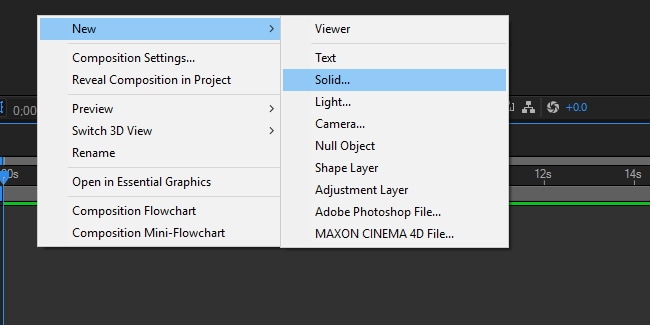
Passo 3: Clicca sull'effetto, generare, onde radio e vedrete diverse opzioni per regolare l'effetto.
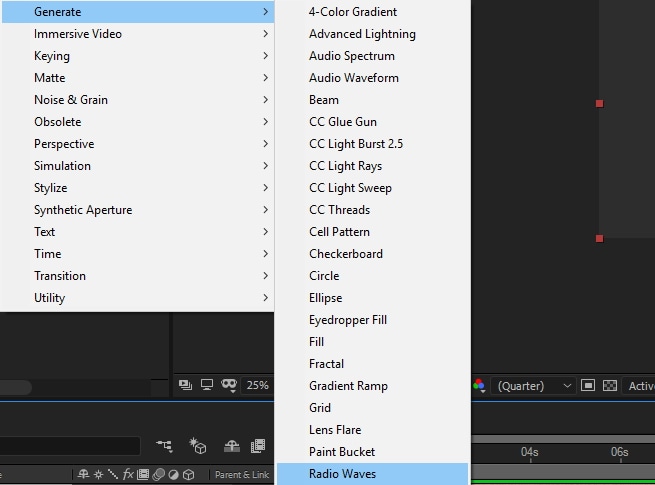
Passo 4: Ora è possibile regolare il colore delle onde, la frequenza, l'espansione, l'orientamento e altre impostazioni a vostro piacere.
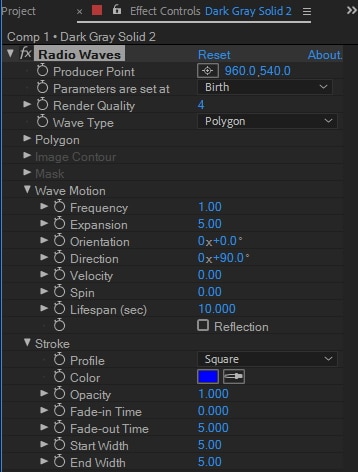
Se vuoi imparare sistematicamente l'effetto delle onde radio online, puoi ancheVisita Lnyda per vedere video di apprendimento.
Parte 3: Come modificare le onde radio da una forma all'altra
Fase 1: Se si spera di modificare le onde radio nel video da una forma e poi trasformarle in un'altra, è possibile farlo animando un percorso maschera. Processo viene avviato disegnando un triangolo e un cerchio in un livello di forma.
Passo 2: Quindi puoi convertire queste forme in un percorso. Il cerchio avrà quattro punti e il triangolo tre-quindi sarà necessario aggiungere un altro punto per il triangolo.
Passo 3: Quando si ha aggiunto quel punto, è possibile impostare un frame chiave per il triangolo e quindi aggiungere un livello per avviare il percorso. Questo può essere fatto con lo strumento penna e le funzioni di incolla. Ora avrete una maschera a forma di triangolo.
Passo 4: Ora devi creare un frame chiave per il percorso cerchio e tagliarlo. Quindi sei pronto a spostare il CTI nel punto della linea temporale dove vuoi che la tua animazione si fermi. Incolla in quel posto.
Passo 5: Scegli il percorso della maschera e incolla. Adesso avrai una maschera animata. Per aggiungere le onde radio, seguirai il tutorial sopra. Fare le modifiche necessarie in modo che si abbia l'aspetto generale che si desiderava. Ora la prima onda è generata come un triangolo e le onde successive saranno come un cerchio.
Conclusioni:
Seguendo questo tutorial, sei in una posizione in cui puoi creare onde radio nei tuoi video. La bellezza di questo effetto è che può funzionare per qualsiasi oggetto. Che tu stia mostrando una struttura fisica, un corpo umano, un animale o qualsiasi altro oggetto, l'effetto radio sarà molto impressionante quando è stato fatto correttamente.
 Garanzia di Download Sicuro, zero malware
Garanzia di Download Sicuro, zero malware
Mario Difrancesco
staff Editor
Generalmente valutato4.5(105partecipanti)